på grund av distansutbildning blir onlinekurser mer populära. Studenter kan fortsätta sin utbildning och ta tentor online från sina avlägsna platser. Men fusk är ett av problemen som påverkar detta, och de flesta har kommit att undra om det finns hack för att göra det möjligt att fuska på Respondus LockDown Browser. Låt oss utforska.
frånvaron av examen eller testvakter ger en möjlighet för vissa studenter att fuska på online-tentor och komma undan med det. På grund av fusk och behovet av att skapa en rättvis testmiljö har vissa verktyg utvecklats för att bekämpa fusk på online-tentor.
innan vi utforskar hur man fuskar på Respondus LockDown Browser, låt oss först förstå vad det är, vad det registrerar och hur det upptäcker fusk. På så sätt kommer du att ha en allround förståelse för detsamma. Men om du har bråttom, bläddra ner till det avsnittet.
i den här omfattande artikeln utforskar vi fusk i en låsningswebbläsare som Respondus, diskuterar hur den upptäcker fusk och dess funktioner och tittar också på om du kan fastna.
Låt oss skriva dina uppsatser! Ingen plagiering
få en expertförfattare att göra ett A i din nästa uppsatsuppgift. Gör din beställning idag, och du kommer att njuta av det.
Vad är Respondus Lockdown Browser
Respondus LockDown Browser är ett av verktygen som utvecklats för att bekämpa fusk på online-tentor i Respondus browser. Den här webbläsaren fungerar som en speciell webbläsare som begränsar testmiljön.
vad den här webbläsaren gör är att åsidosätta nyckelfunktionerna i en elevs dator som kan skapa en möjlighet för dem att fuska under online-tester.
när en student startar en bedömning låses de in i webbläsaren tills bedömningen är klar och skickas in för betygsättning. Respondus LockDown Browser är tillgänglig på Mac-och Windows-operativsystem.
innan vi gräver i detaljer om hur Respondus LockDown Browser upptäcker fusk, hur det gör det och de olika sätten en student kan fångas fusk, är det viktigt att förstå komponenterna i den anpassade webbläsaren. Detta ger dig ett tydligt perspektiv på vad Respondus LockDown Browser handlar om.
huvudfunktionerna
en av nyckelfunktionerna i Respondus LockDown-webbläsaren är att när en student startar den visas alla bedömningar i helskärmsläge och fönstret kan inte minimeras.
studenten kan inte avsluta bedömningen förrän de har slutfört och skickat in sitt arbete för betygsättning. Genom att begränsa minimeringen av bedömningen innebär det att tillgång till andra applikationer eller byte av uppgifter förhindras.
verktygsfältets alternativ och webbläsarmenyn är inaktiverade, förutom uppdaterings -, stopp -, framåt-och bakåtalternativ. Utöver det är funktionstangenterna och högerklick-menyalternativen inaktiverade.
som noterat åsidosätter Respondus LockDown Browser datorns nyckelfunktioner för att minimera och till och med eliminera möjligheten att fuska på online-tentor och tester.
på grund av detta inaktiveras Utskriftsskärm, infångning och utskriftsfunktioner av webbläsaren. Respondus LockDown Browser förbjuder också att klistra in och / eller kopiera material till och från bedömningen.
skärmdelning, skärmdump, meddelanden, nätverksövervakningsapplikationer och virtuella maskiner blockeras från att köras. Det är också viktigt att notera att bedömningar som har ställts in för att köras på Respondus LockDown Browser inte kan nås med andra webbläsare.
ett effektivt verktyg
från funktionerna är det uppenbart att Respondus LockDown Browser är ett mycket effektivt verktyg som avskräcker fusk på online-tentor. Det skapar en nivå testmiljö som gör det möjligt för eleverna att ta sina tentor när som helst på bekvämligheten av sina avlägsna platser.
det hjälper också till att upprätthålla integriteten för distansutbildning. Allt en student behöver göra är att installera och starta Respondus LockDown Browser, logga in på Blackboard och slutföra installationen. Eftersom elevernas miljöer spelas in kan instruktörer granska bedömningsuppgifter eller till och med titta på den inspelade sessionen.
nu när vi har diskuterat vad som är Respondus LockDown Browser är och dess viktigaste funktioner som hjälper till att avskräcka fusk på online-tentor, låt oss undersöka hur webbläsaren upptäcker fusk.
Hur LockDown Browser Upptäcker Fusk?
funktionerna som anges ovan hjälper Respondus LockDown Browser att upptäcka fusk. När webbläsaren startas bör webbkameran och mikrofonen på din dator ställas in så att de kan köras under hela testsessionen. Därför är webbläsaren starkt beroende av datorns webbkamera och mikrofon för att upptäcka fusk.
när det gäller webbkameran beaktas flera saker av Respondus LockDown-webbläsarens algoritm och instruktören för att upptäcka fusk. Det första är testtagarens position och fysiska rörelser.
testtagaren ska sitta kvar i sin position under hela testperioden. Om de flyttar sig från webbkamerans synfält upptäcker webbläsaren detta och röda flaggor det som ett försök att fuska.

om testtagaren misstänkt lutar sig och vänder sig mot något som ligger bort från skärmen eller webbkamerans synfält tolkas det som ett försök att fuska.
eftersom webbkameran registrerar handrörelser betraktas alla misstänkta rörelser som inte kan ses via webbkameran som ett försök att fuska.
huvud-och ögonrörelser registreras också av webbkameran under testsessionen.
huvudet ska vända mot skärmen på din dator eftersom Respondus LockDown Browser redan har begränsat minimeringen av fliken eller fönstret bedömning.
om du kontinuerligt flyttar huvudet mot ansiktet från bildskärmen till en plats som inte täcks av webbkamerans synfält tolkas det som ett försök att fuska.
samma fall gäller för ögonrörelser. Dina ögon ska fixeras på skärmen. Alla ögonrörelser riktade bort från skärmen är röda flaggor som kan tolkas som fusk.
mikrofonen spelar in ljud, ljud eller röster i testmiljön. Anledningen till detta är att eleverna kan ha någon i deras närhet men bort från webbkamerans synfält som hjälper dem att fuska.
examensmiljön
studenternas fjärrtestmiljöer ska vara tysta och privata. Alla ljud eller röster i testmiljöerna är begränsade.
detta betyder dock inte att det är förbjudet att nysa, hosta eller justera sittplatsen av testtagaren. Det som är förbjudet är något ljud eller röst som inte hör till testtagaren.
om sådana röster eller ljud upptäcks via mikrofonen tolkas det som närvaron av en annan person som hjälper testtagaren att fuska.
om du tar provet i en bullrig eller dåligt upplyst miljö tolkas detta som ett försök att fuska eftersom varken webbkameran eller mikrofonen fungerar optimalt.
upptäcka datoraktiviteter
Respondus LockDown Browser kan också upptäcka fusk baserat på nyckelfunktionerna i webbläsaren som begränsar vissa nyckelfunktioner på din dator.
eftersom bedömningen visas i helskärmsläge och den inte kan minimeras eller avslutas, betraktas alla försök att göra det med hjälp av speciella programvaruöverskridanden som ett försök att fuska och testsessionen kan avslutas i förtid. Att försöka komma åt andra applikationer eller byta uppgifter anses också vara fusk.
även om utskriftsskärmen, fånga, och utskriftsfunktioner förhindras av Respondus LockDown Browser, vissa elever kan frestas att göra det med hjälp av speciell programvara som neutraliserar den övergripande effekten av webbläsaren.
om sådana försök registreras av webbläsaren betyder det att testtagaren försöker fuska. Samtidigt, om något försök att kopiera eller klistra in något från eller till bedömningen upptäcks, anses det som fusk. Detta beror på att webbläsaren LockDown registrerar din skärm under testsessionen.
Fuskutsikter
även om meddelanden, skärmdelning, skärmupptagning, nätverksövervakningsapplikationer och virtuella maskiner är begränsade, har vissa användare hittat ett sätt att gå runt dem så att de kan fuska under sina proctored tentor.
om vissa användare hittar ett sätt att gå runt begränsningarna, hjälper screen record webbläsaren och instruktörerna att upptäcka fusk. Detta beror på att alla aktiviteter av användaren kommer att registreras och alla misstänkta aktiviteter kommer att upptäckas och anses fusk.
av detta är det uppenbart att Respondus LockDown Browser har gjort ett bra jobb med att försegla olika kryphål som kan användas av studenter för att fuska under online-tentor eller tester.
på grund av dess effektivitet använder fler institutioner Respondus LockDown Browser för att göra sina onlinebedömningar. Det hindrar i princip studenter från att fuska i online-tentor som de kan försöka.
men på grund av teknik hittar användarna kontinuerligt geniala metoder för att fuska webbläsaren. Hur som helst, det gör ett bra jobb för att mildra fusk på online-tentor och upprätthålla integriteten för distansutbildning.
Låt oss skriva dina papper! Ingen plagiering
få det på din nästa uppsatsuppgift utan krångel. Något ämne eller ämne. 100% Plagiatfria Uppsatser.
övervakar Respondus ögonrörelse
Respondus LockDown Browser övervakar ögonrörelser. Detta uppnås genom användning av datorns webbkamera. När du startar tentamen / testsessionen måste en student placera sin webbkamera på ett sådant sätt att den helt fångar deras ansikte, inklusive deras ögon.
när du är klar ska eleverna inte ändra den positionen eftersom webbkameran kommer att ha fångat ögonens exakta position och övervaka deras rörelser.
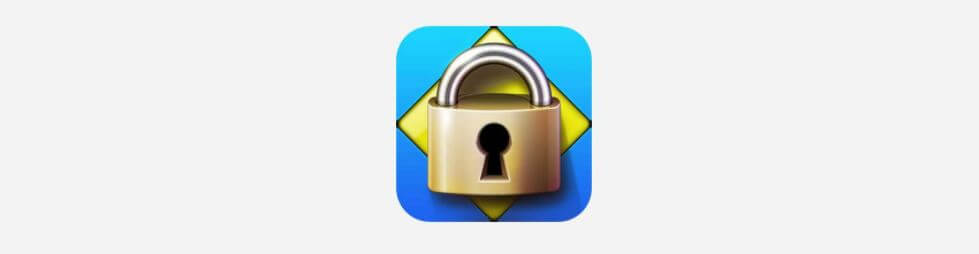
under testsessionen, om ögonen kontinuerligt rör sig bort från skärmen och tittar på något eller någon som ligger borta från webbkamerans synfält, är den rödflaggad och betraktas som ett försök att fuska.
därför, om du tar ett online-test med Respondus LockDown Browser, är det viktigt att begränsa dina ögonrörelser till din skärm eftersom du kan betraktas som en fuskare även när du är oskyldig.
hur eleverna kan fuska LockDown Browser?
den första metoden är att använda ALT+Tab för att byta fönster. Detta är ett känt svar hack men det kan inte vara effektivt för sent. Genom att göra detta kan du spamma höger och vänster alt för att hitta den information som krävs för att slutföra ditt test.
med detta kan du söka på webben efter vad som helst och skriva dina svar. Vad du behöver göra är att hålla ALT medan du ständigt knackar på fliken och knackar Alt (höger tangent).
den andra metoden är att använda stationära datorer.exe på Windows-skrivbord. Stationära datorer kan tillåta användare att avgränsa sina stationära datorer i 4 olika virtuella skrivbord som kan köra fyra program.

det skiljer Windows istället för att skapa virtuella miljöer.
genom att göra det kringgår användarna karttestlåsningen.
de tilldelade snabbtangenterna används för att växla mellan flera skrivbordsprocesser.
detta bör dock göras innan du kör webbläsaren LockDown.
den tredje metoden är att använda en annan dator eller smartphone medan du svarar på frågorna.
en smartphone rekommenderas här eftersom du kan placera den under skärmen på din dator och ansluta den till en extern mus med en OTG-kontakt. Med musen på din dator kan du bläddra i din smartphone efter svar.
ett annat vanligt hack för att fuska Respondus LockDown-webbläsaren är att använda en virtuell maskin som har ett redigerat register som ser ut som en riktig maskin. Detta gör att du kan köra mer än ett operativsystem på en enda dator.
den bästa VM-programvaran att använda är Windows 8 (VMware fusion), Oracle VM eller MS Dreamspark. Här kan du köra Respondus LockDown-webbläsaren på huvudoperativsystemet och andra applikationer på det andra operativsystemet.
kan du fångas fusk på LockDown Browser?
du kan fångas fusk i webbläsaren LockDown. Webbläsaren uppnår detta genom att använda webbkameran för att upptäcka misstänkt aktivitet som kan tolkas som fuskförsök.
sådana aktiviteter inkluderar misstänkta huvud -, händer-och kroppsrörelser; lämnar testmiljön; och misstänkta ögonrörelser.
eftersom skärmen spelas in kan alla obehöriga skärmaktiviteter (noterade tidigare i den här artikeln) och lämna datorn obevakad under en viss period rödflaggas som ett försök att fuska.
Vanliga frågor om Respondus Lockdown Browser Hacks
Hur tar du en tentamen med Respondus LockDown Browser?
för att ta en tentamen måste du ladda ner och installera Respondus LockDown Browser på din dator. Starta sedan det och logga in på Blackboard. Du kommer att uppmanas att slutföra en kort startsekvens innan bedömningen startar. När detta är gjort registrerar webbkameran och mikrofonen studentens miljö under hela testsessionen.
spelar in webbläsaren LockDown din skärm?
Respondus LockDown Browser registrerar användarnas skärmar för att säkerställa att alla förbjudna eller begränsade aktiviteter upptäcks. Inspelning av skärmen hjälper webbläsaren att upptäcka misstänkta aktiviteter som inte har fångats av webbkameran eller mikrofonen.
kan LockDown-webbläsaren upptäcka virtuell maskin?
Ja. Respondus LockDown Browser kan upptäcka virtuella maskiner och till och med begränsa VM från att köra
spelar in låsningsbläddraren in ljud?
Ja. LockDown browser spelar in ljud med datorns mikrofon. Om din dator saknar en inbyggd mikrofon måste du använda hörlurar som har en mikrofon
Hur kan du se om en Låsningswebbläsare spelar in?
du kan se att LockDown-webbläsaren spelar in genom att kontrollera skärmens övre högra sida. Här ser du kameraikonen och en textläsning, ”inspelning”. Du kommer dock inte att kunna se din bild på skärmen.
kan du använda telefonen på LockDown Browser?
även om telefoner är förbjudna när du tar online-tentor med hjälp av LockDown-webbläsaren kan du placera din smartphone i en position bort från webbkamerans synfält och ansluta den till datorns externa mus med en OTG-kontakt. Här kan du använda musen för att bläddra igenom din smartphone för svar.